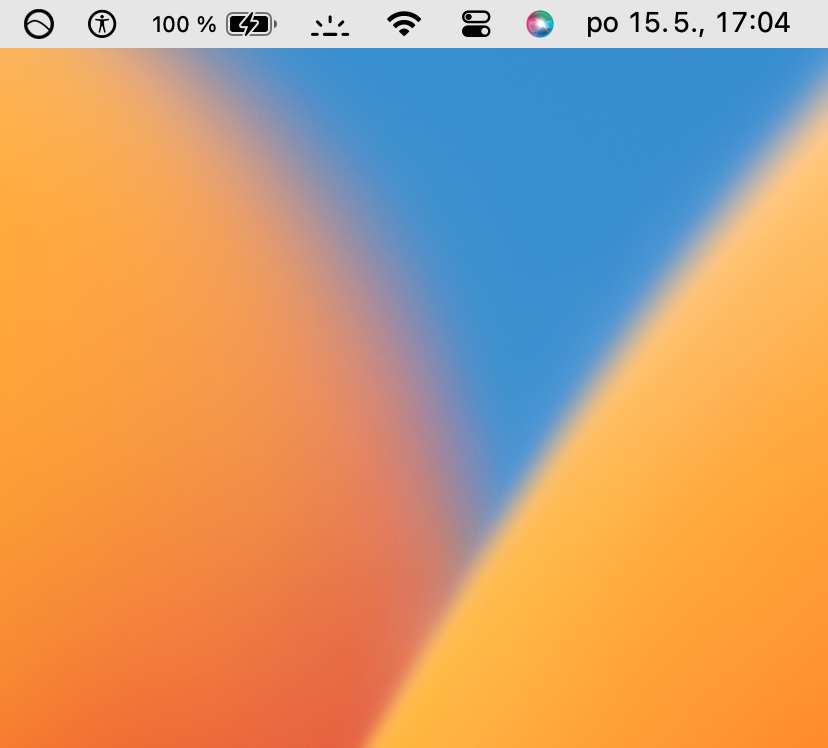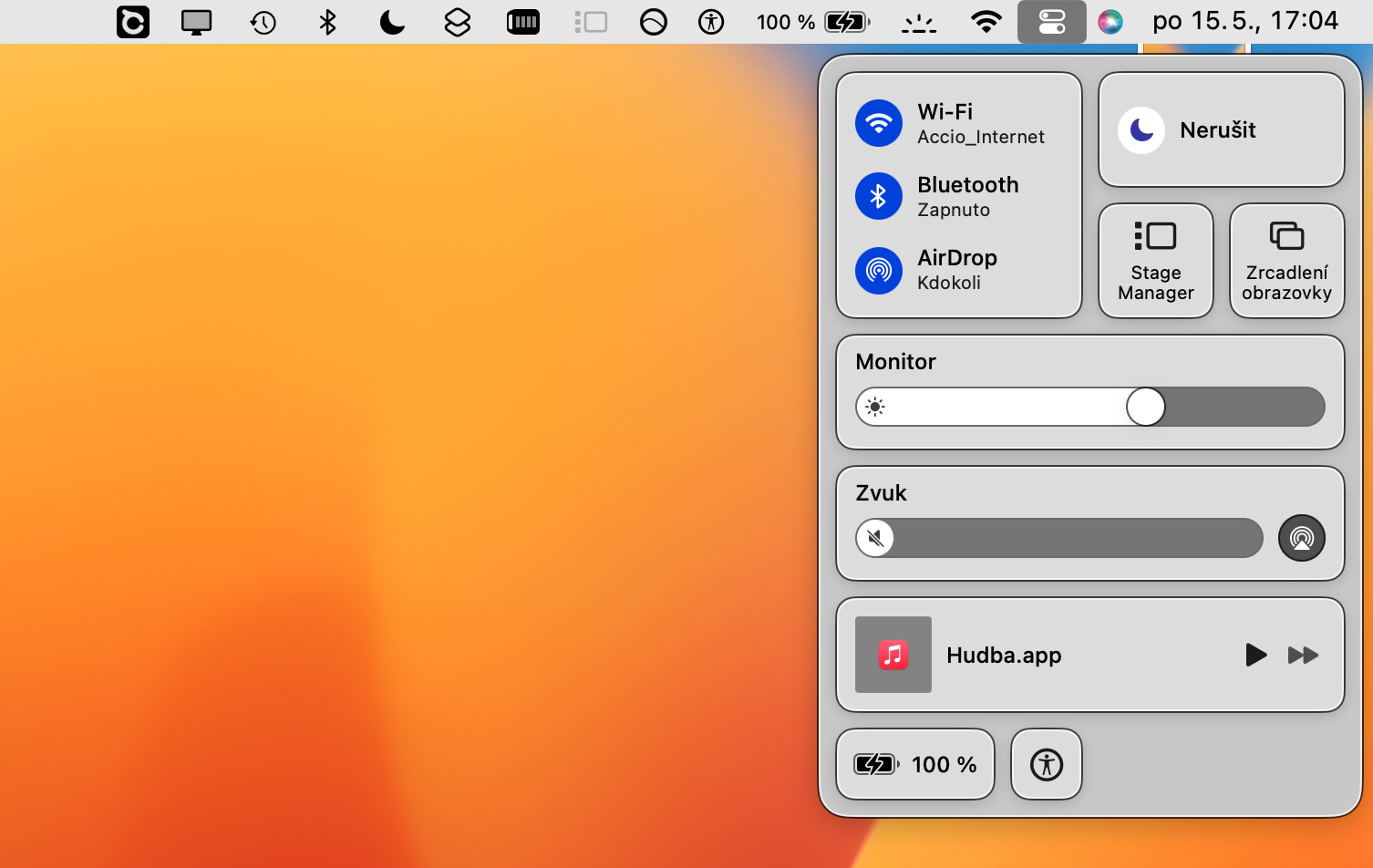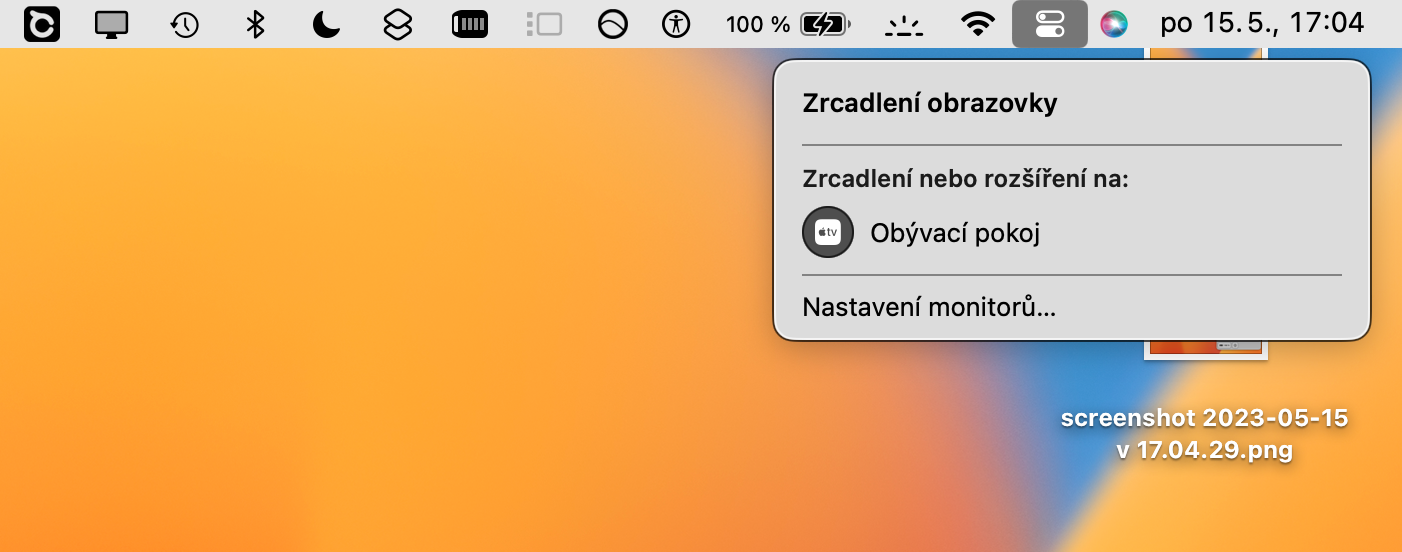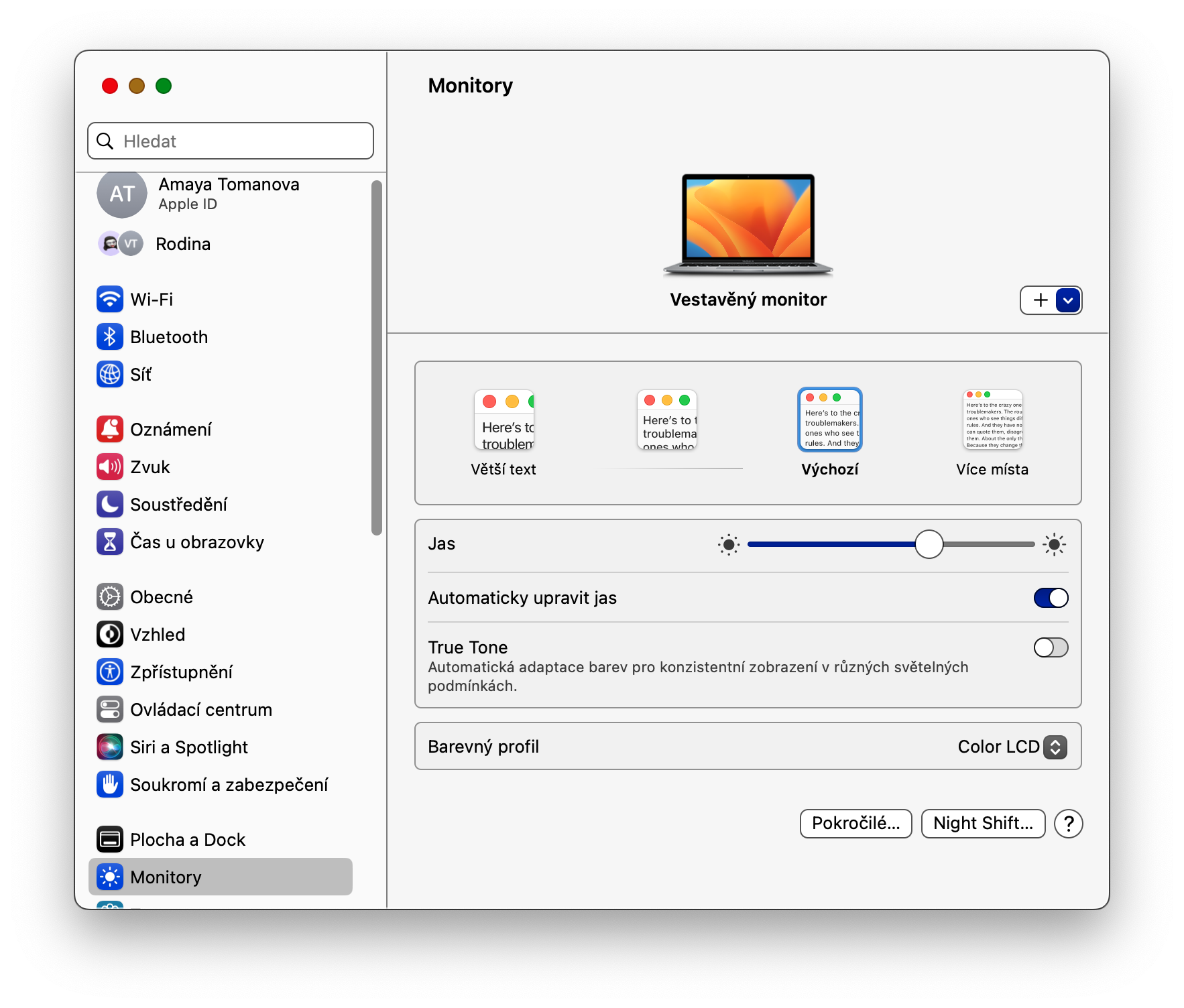Giunsa ang pag-on sa AirPlay sa Mac usa ka hilisgutan nga nakapainteres sa daghang mga tiggamit nga gusto mogamit sa posibilidad sa pag-salamin sa sulud sa multimedia. Ang AirPlay usa ka mapuslanon nga bahin nga nagtugot kanimo sa pag-salamin sa sulud sa imong mga aparato sa Apple - pananglitan sa streaming sa usa ka smart TV.
Mahimo nga interes nimo

Salamat sa teknolohiya sa AirPlay, sayon ug epektibo nimo nga masalamin ang mga sulod sa imong Mac screen sa, pananglitan, Apple TV. Ang pagsalamin sa AirPlay nagtugot kanimo sa pagpadala dili lamang sa mga salida ug serye nga imong gidula, apan halos tanan nga nahitabo sa screen sa imong Mac. Aron sa salamin sa sulod gikan sa imong Mac, kamo kinahanglan nga makahimo sa AirPlay.
Giunsa i-on ang AirPlay sa Mac
Maayo na lang, ang pagpabalik sa AirPlay sa usa ka Mac dili lisud. Sa dili ka pa modesisyon nga i-on ang AirPlay sa imong Mac ug magsugod sa pag-salamin sa imong sulod, siguroha nga ang tanan nimong device konektado sa samang Wi-Fi network. Human niana, nga imong mahimo sa pagkuha sa sa aktuwal nga AirPlay pagpaaktibo sa imong Mac.
- Itudlo ang mouse cursor sa ibabaw nga tuo nga suok sa screen imong Mac ug i-klik ang icon dinhi Control center.
- Sa Control Center, i-klik ang tabu Pagsalamin sa screen.
- Pagpili og device, diin gusto nimong i-salamin ang sulud gikan sa imong Mac pinaagi sa AirPlay.
- Kung gusto nimo i-salamin ang mga sulud sa imong Mac sa lain nga monitor, pag-klik sa Pag-monitor sa mga setting.
Ang teknolohiya sa AirPlay magamit dili lamang sa Mac, apan usab sa, pananglitan, iPad o iPhone. Kung gusto nimong ikonektar ang imong Apple computer sa TV sa alternatibong paagi, mahimo nimong gamiton ang pisikal nga koneksyon gamit ang cable. Sa kini nga kaso, lagmit kinahanglan nimo nga ikonektar ang usa ka hub sa imong Mac - usa ka dugang nga aparato nga adunay daghang mga pantalan alang sa lainlaing mga lahi sa mga kable.